Ultimate ceļvedis par to, kā lietot snapseed fotoattēlu rediģēšanas lietotni iPhone
Snapseed ir pilnīgs un profesionāls fotoredaktors. Piedāvātais ar 24 rediģēšanas rīkiem un radošajiem filtriem ir viena no populārākajām iPhone fotoattēlu rediģēšanas lietotnēm. Vai esat Snapseed iesācējs, vai jums ir neskaidrības par to, kur sākt un kā lietot Snapseed, lai rediģētu fotoattēlus iPhone 7/7 Plus / SE / 6s / 6s Plus / 6/6 Plus / 5s / 5? Neuztraucieties, tagad veiciet mūsu darbības, lai iepazītos ar Snapseed.
Jums var būt interesē Kā saīsināt / samazināt fotoattēlu izmēru iPhone, lai ietaupītu vietu.
Kā lietot Snapseed fotoattēlu rediģēšanas lietotnes, lai rediģētu fotoattēlus iPhone
1. darbība: palaidiet Snapseed un atveriet fotoattēlu
Lai sāktu, palaidiet lietotni Snapseed savā iPhone. Pieskarieties Snapseed uz Atvērt fotoattēlu, lai ierīcē atvērtu fotoattēlu.

2. darbība. Lai rediģētu fotoattēlu, izmantojiet rīkus un filtrus vietnē Snapseed
Pēc tam noklikšķiniet uz zīmuļa ikonas labajā pusēstūra. Šim rīkam ir divas rediģēšanas sadaļas: Rīki un Filtri. Sadaļā Rīki ir visi pielāgošanas rīki, ko Snapseed var piedāvāt, un sadaļā Filtri ir plašs regulējamu iepriekš iestatītu filtru klāsts.

Rīki Snapseed:
Noskaņojiet attēlu - pielāgojiet ekspozīciju un krāsu (spilgtums, gaisotne, kontrasts, piesātinājums, ēnas, izceļ un siltums). Varat vilkt uz augšu vai uz leju, lai piekļūtu pielāgošanas opcijām Tune Image rīkā.
Jūs varat automātiski pielāgot attēla apgaismojumu un toni, pieskaroties Magic Wand ikonai ekrāna apakšā vai velkot pa kreisi vai pa labi, lai pielāgotos pats.

Sīkāka informācija - maģiski izceļ virsmas struktūras iekšpusēattēlus. Tas ir lielisks rīks, lai atgūtu zaudētās detaļas attēlā un padarītu “mīkstos” fotoattēlus asākus. Detalizētam rīkam ir divas iespējas: Struktūra: lokāla kontrasta pielāgošana un Asināšana: palielina šāviena kopējo asumu.
Varat arī vilkt uz augšu vai uz leju, lai izvēlētos vajadzīgo opciju, pēc tam velciet pa kreisi vai pa labi, lai palielinātu vai samazinātu pielāgošanas intensitāti.
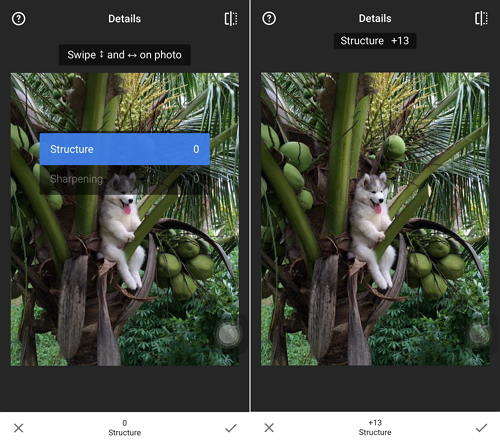
Apgriezt - apgriezt standarta izmēros vai brīvi (8 aspekti)koeficienti). Pieskaroties rīkam Apgriezt, ekrāna apakšā pieskarieties ikonai Aspect Ratio (Aspect Ratio) (taisnstūris ar punktiem). Šeit jūs varat izvēlēties apgriezt attēlu pēc iepriekš noteiktas proporcijas (kvadrāts, 4: 3, 3: 2 utt.).

Pagriezt - pagriezt par 90 ° vai iztaisnot šķībo horizontu.

Pārveidot - salabot šķībās līnijas un pilnveidothorizonti vai ēkas. Tas ir īpaši noderīgi, ja fotografējat arhitektūras objektus. Ir trīs veidu pielāgojumi, kurus varat veikt, izmantojot rīku Pārveidot. Jūs varat pielāgot perspektīvu pa vertikālo asi vai horizontālo asi, kā arī varat pagriezt attēlu.
Varat arī vilkt uz augšu vai uz leju, lai izvēlētos vajadzīgo opciju, pēc tam velciet pa kreisi vai pa labi, lai mainītu perspektīvu.

Birste - selektīvi retušēt ekspozīciju, piesātinājumu, spilgtumu vai siltumu.
Izvēles - slavenā “Control Point” tehnoloģija: Novietojiet līdz 8 punktiem attēlā un piešķiriet uzlabojumus, pārējais maģiski veic algoritms.
Ārstnieciskā - noņemiet nelūgto kaimiņu no grupas attēla.
Vinjete - pievienojiet stūriem maigu tumsu, kā to darītu skaista, plata diafragma.
Teksts - pievienojiet stilizētu vai vienkāršu tekstu (38 iepriekš definēti stili).
Filtri uz Snapseed:
Objektīva izplūšana- pievienot attēliem skaistu Bokeh (fonsmīkstinošs), ideāli piemērots fotogrāfiskiem portretiem. Pieskarieties objektīva aizmiglošanai, un ekrānā var redzēt divus lokus. Laukums ārpus apļiem tiks izpludināts, un laukums iekšējā apļa iekšpusē netiks ietekmēts. Laukums starp diviem apļiem ir pāreja starp fokusēto un izplūdušo attēla laukumu.
Apakšdaļā pieskarieties ikonai pa kreisi no centrano ekrāna ļauj pārslēgties starp eliptisku un paralēlu izplūšanu. Pārvelciet ekrānā augšup un lejup, lai piekļūtu opciju izvēlnei efekta precizēšanai. Pieskaroties ikonai Presets centra labajā pusē apakšā, jūs varat redzēt formu izvēlni, kas ietekmē piemērojamo izplūšanas veidu.

Glamour svelme - pievienot smalku mirdzumu attēliem, kas lieliski der modē vaiportreti (6 stili). Atlasiet Glamour Glow un jūs varat redzēt iepriekš iestatīto efektu izvēli. Pieskarieties tam, kuru vēlaties izmantot. Pārvelciet pa ekrānu augšup un lejup, lai redzētu opcijas Kvēlot (maigums), Piesātinājums un Siltums.

Tonālais kontrasts - selektīvi uzlabot detaļas ēnās,vidējie signāli un toņi. Velciet pa kreisi vai pa labi, lai pielāgotu toņu kontrastu. Pārvelkot uz augšu un uz leju ekrānā, tiek parādītas opcijas, kā pielāgot kontrastu zemos toņos, vidējos toņos vai augstos toņos, aizsargāt ēnas un izcelt.

HDR ainava - piešķiriet attēliem satriecošu izskatu, radot vairāku ekspozīciju efektu.
Drāma - attēliem pievienojiet norādi par Pastardienu (6 stili).
Grunge - nervozs izskats ar spēcīgiem stiliem un faktūru pārklājumiem (5 pamata stili, bezgalīgas variācijas).
Graudainā filma - iegūstiet modernu filmu izskatu ar reālistisku saturu (18 stili).
Vintage - krāsainu filmu foto stils no 50., 60. vai 70. gadu (12 stili).
Retrolux - iet retro ar nelielām noplūdēm, skrambām, filmu stiliem (13 pamata stili, bezgalīgas variācijas).
Noir - Melnbaltā filma izskatās ar reālistisku graudu un “mazgāšanas” efektu (14 stili).
Melns balts - klasiskais melnbaltais izskatās tieši no tumšās telpas (11 stili).
Rāmji - pievienojiet rāmjus ar regulējamu izmēru (23 kadri).
Seja - pievienojiet acīm fokusu, pievienojiet sejai raksturīgu apgaismojumu vai izlīdziniet ādu.
3. solis: saglabājiet labojumus
Pēc rediģēšanas ekrāna augšdaļā pieskarieties Saglabāt,un jums būs 3 opcijas, kā saglabāt labojumus. Saglabāt (saglabāt galīgo labojumu virs oriģinālā fotoattēla kameras rullī), saglabāt kopiju (oriģinālo attēlu atstāj kameras rullī un izveido vēl vienu kopiju ar izmaiņām, kuras varat atsaukt) un eksportēt (izveidojiet kopiju ar pastāvīgām izmaiņām). )
Apkopojot, mēs parādīsim jums sīkāku informāciju par to, kā Snapseed lietot pamata rīkus un filtrus, un katrs no šiem rīkiem un filtriem darbojas. Lai iegūtu vairāk iPhone padomu, noklikšķiniet šeit.

![[Ultimate Guide] Kā atbloķēt iPhone piekļuves kodu bez datora](/images/unlock-iphone/ultimate-guide-how-to-unlock-iphone-passcode-without-computer.jpg)







